按恢复点保留
备份数据被存储为恢复点。
按恢复集保留
备份数据被存储为恢复集。
添加备份排定
- 单击添加,然后选择添加备份排定。
- 此时将打开“新建备份排定”对话框。
-
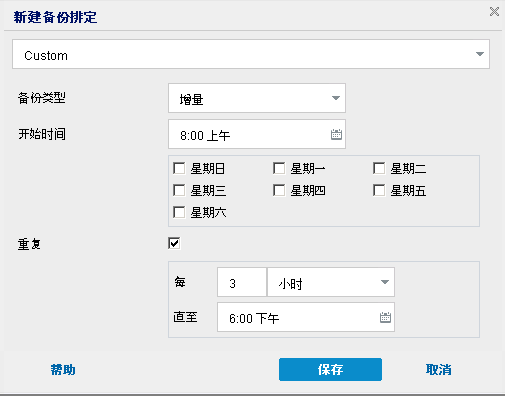
- 选择下列选项之一:
- 选择备份类型。
- 指定备份开始时间。
- (可选)选中重复复选框并指定重复排定。
- 单击“保存”。
- 备份排定已指定,并显示在“排定”页面上。
自定义
指定每天重复多次的备份排定。
Daily
指定每天发生一次的备份排定。默认情况下,已为每日备份选择一周的所有天。如果不想在特定日运行备份作业,请清除周内该日的复选框。
Weekly
指定每周发生一次的备份排定。
Monthly
指定每月发生一次的备份排定。
Full
确定完全备份的备份排定。按照排定,Arcserve UDP 将对源计算机的所有已用块执行完全备份。完全备份通常很消耗时间,具体取决于备份大小。
验证
确定验证备份的备份排定。
Arcserve UDP 将通过执行备份源的存储备份映像的置信度检查来验证受保护的数据是否有效和完整。在必要时,映像会重新同步。验证备份查看每个块的最新备份,并将内容和信息与源进行比较。这种比较将确认最新备份的块代表源的相应信息。如果任何数据块的备份映像不匹配源(可能是由于系统自上次备份以来发生的变化),Arcserve UDP 将刷新(重新同步)不匹配的数据块的备份。您还可以使用验证备份(不经常)来保证实现完全备份,而不占用完全备份所需的空间。
优势:与完全备份相比,会生成较小的备份映像,因为仅备份更改的块(与上次备份不匹配的块)。
劣势:备份时间长,因为所有源块都与上次备份的块进行对比。
增量
确定增量备份的备份排定。
按照排定,Arcserve UDP 仅会增量备份自上次成功备份以来更改的块。增量备份的优势在于,备份快,并只生成小的备份映像。这是执行备份的最理想方式。
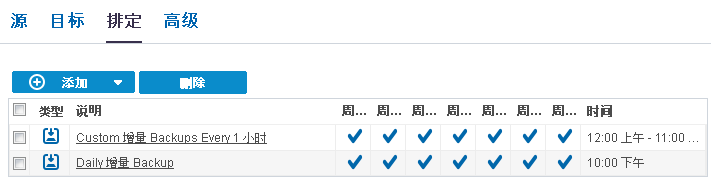
添加合并排定
- 单击添加,然后选择添加合并排定。
- 此时将打开“添加新的合并排定”对话框。
- 指定开始合并作业的开始时间。
- 指定直至以指定合并作业的结束时间。
- 单击“保存”。
- 合并排定已指定,并显示在“排定”页面上。
添加调节排定
- 单击添加,然后选择添加调节排定。
- “添加新的调节排定”对话框将打开。
- 指定吞吐量(单位为 MB/分钟)。
- 指定开始备份吞吐量作业的开始时间。
- 指定直至以指定吞吐量作业的结束时间。
- 单击“保存”。
- 调节排定已指定,并显示在“排定”页面上。
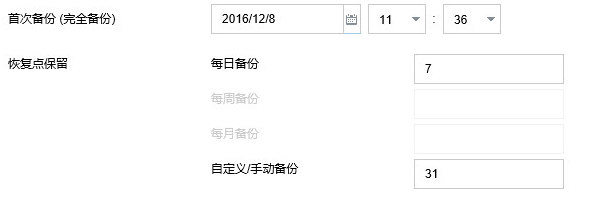
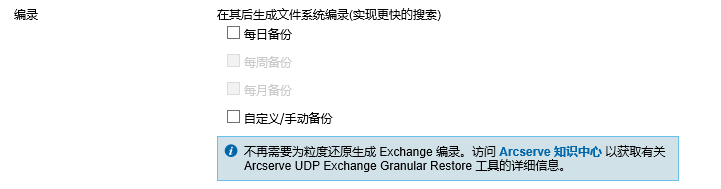
排定即被指定。